Frequentemente, precisamos cortar vídeo para manter a parte que queremos e, então, usaremos um cortador online ou programa para cortar vídeo. Por isso, este artigo apresentará três métodos, a saber, aplicativo para celular, programa para PC e ferramenta online para ajudá-lo a atingir seus objetivos.
Artigo recomendado:
Como melhorar a qualidade de um vídeo com FonePaw (opens new window)
![]()
Como cortar vídeo no PC - Programa para cortar vídeo
Ao assistir a um vídeo, você pode querer salvar e reproduzir destaques, ou pode querer remover conteúdo indesejado, como anúncios, trailers, etc., mas não consegue encontrar uma solução satisfatória. Aqui recomendo a você um programa, FonePaw Conversor de Vídeo (opens new window), para ajudá-lo a dividir um vídeo em várias partes de forma fácil e sem perdas.
Em apenas alguns passos simples, você pode dividir um vídeo longo em vários clipes, remover clipes indesejados e deixar o que você gosta. Não só isso, mas também a duração do seu segmento pode ser perfeitamente adequada para software social, como Instagram e Facebook. O Fonepaw Conversor de Vídeo suporta vários formatos de vídeo, como MP4, AVI, 3GP, WMV, MOV, etc.
# Etapa 1. Baixe e instale programa
Instale FonePaw Conversor de Vídeo em seu computador. O programa é compatível com os sistemas Windows e Mac OS.
# Etapa 2. Abra o Programa e carregue um vídeo
Execute o programa, clique em Converter e adicione um vídeo para FonePaw Conversor de Vídeo.
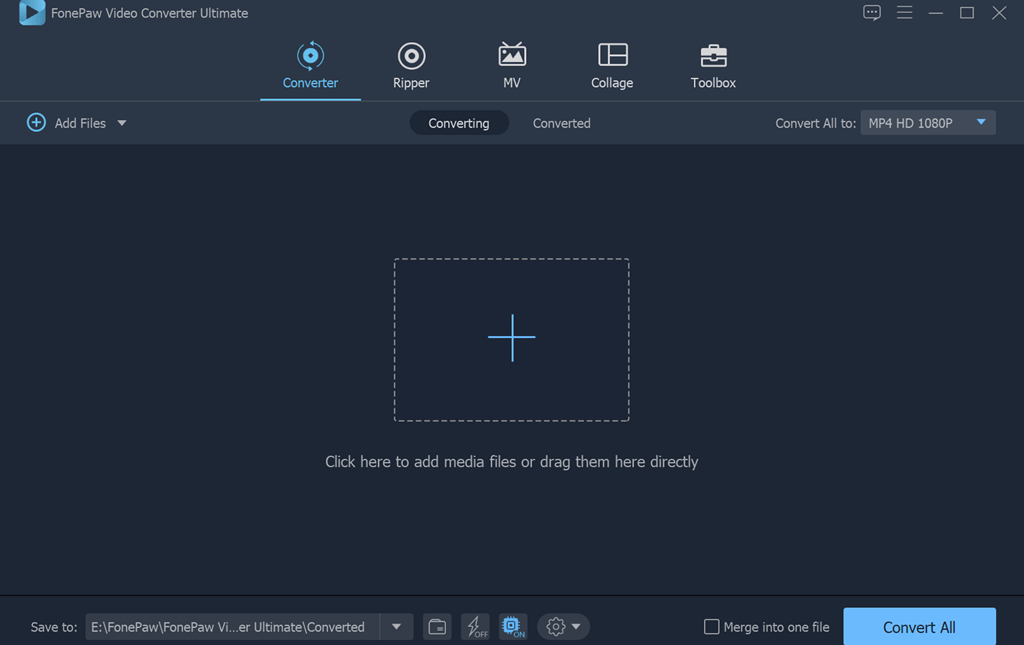
# Etapa 3. Corte vídeo carregado
Depois de adicionar um vídeo, você pode ver os dois pequenos ícones. O ícone de estrela representa a adição de efeitos ao vídeo e o ícone de tesoura representa o corte do vídeo. Portanto, clique no ícone de tesoura para começar a cortar o vídeo.
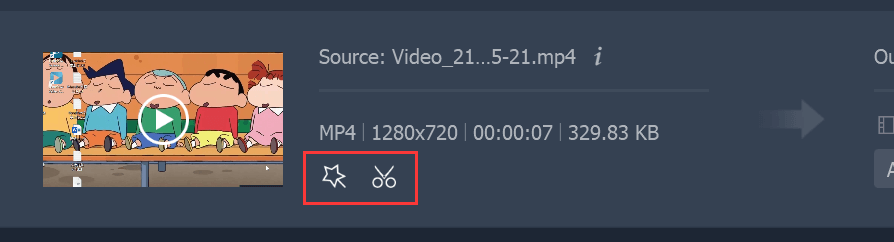
Depois de clicar no ícone de tesoura, uma nova janela aparecerá automaticamente. Em relação ao corte de vídeo, o processo de corte é diferente para diferentes necessidades.
# Quando você precisa dividir um vídeo em partes uniformemente:
Se você precisar cortar um vídeo longo em vários vídeos curtos da mesma duração, o FonePaw Conversor de Vídeo prepara uma função, Divisão rápida, para você.
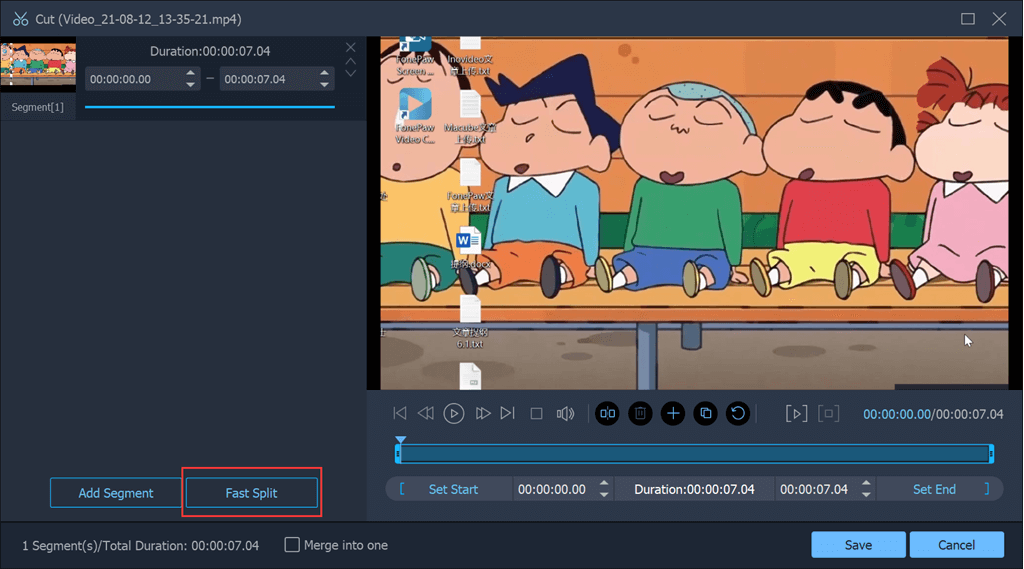
Clique em Divisão rápida, uma pequena janela pop-up aparece, você pode escolher o modo de divisão: um é escolher em quantos segmentos o vídeo longo será dividido; o outro é definir a duração de cada vídeo dividido. A função Divisão rápida é muito fácil de usar e economiza seu tempo.
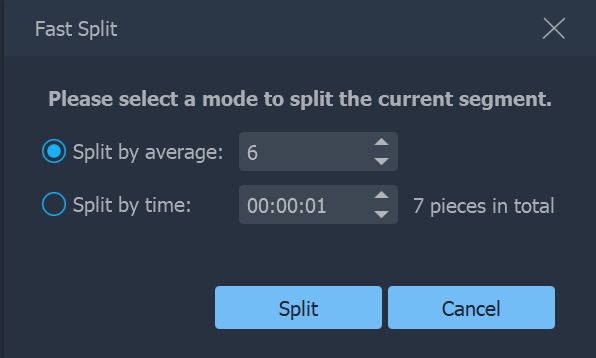
# Quando você precisa de uma parte do vídeo:
Quer manter uma parte do vídeo e cortar o início e o fim? Isso também é muito fácil para o FonePaw Conversor de Vídeo.
Você pode arrastar o início e o fim diretamente na barra da duração do vídeo ou pode inserir um determinado momento que deseja como o início e o fim do vídeo.
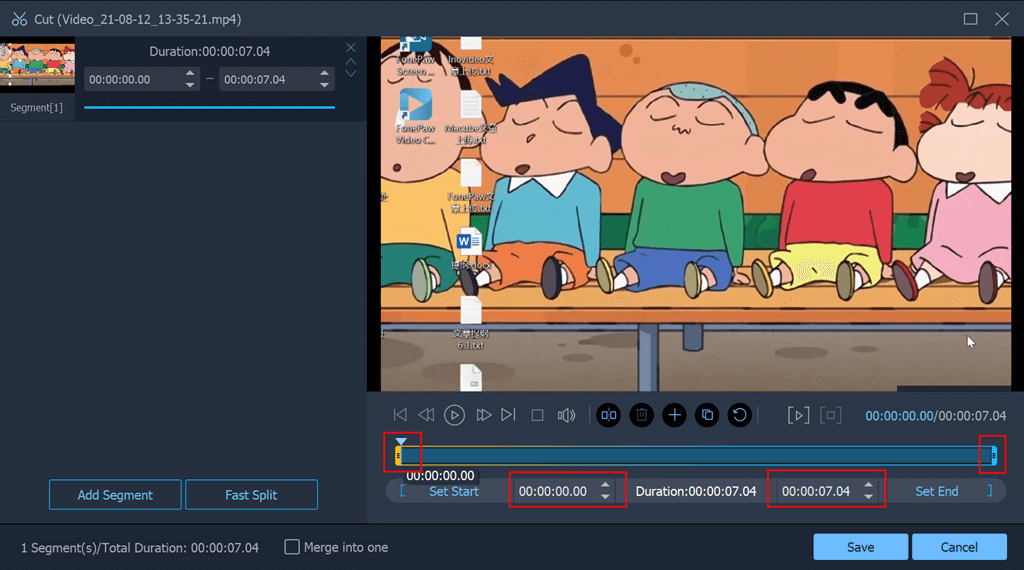
E não se importa se você cometer um erro ao puxar a barra de progresso, o início e o fim não serão excluídos em tempo real, então você pode puxá-la novamente.

Além disso, FonePaw Conversor de Vídeo permite que o vídeo seja exibido quadro a quadro ou segundo a segundo.
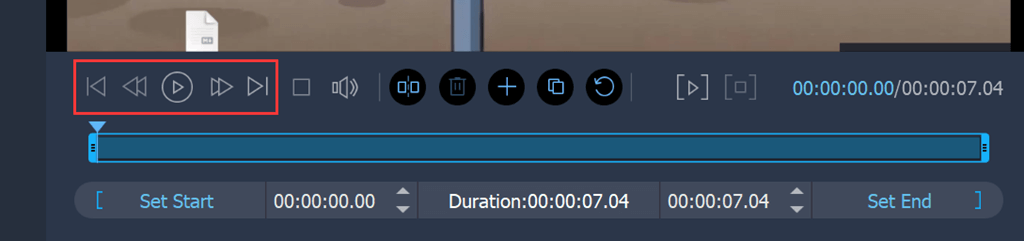
# Quando você precisa remover uma seção do vídeo e manter as outras partes:
Gosto de um vídeo, mas há alguns segundos indesejados nele, o que devo fazer?
FonePaw Conversor de Vídeo pode ajudá-lo!
Conforme mostrado na figura, este é um vídeo de 7 segundos. Se você quiser cortar o vídeo do terceiro para o quarto segundo, clique no ícone da lixeira.
![]()
No lado esquerdo da interface, você pode ver que o vídeo original de 7 segundos foi dividido em Segmento 1 (00:00:00.00 - 00:00:03.00) e Segmento 2 (00:00:04.00 - 00:00:07.04). Em seguida, marque Mesclar em um. Em final, clique em Salvar para manter o corte de vídeo.
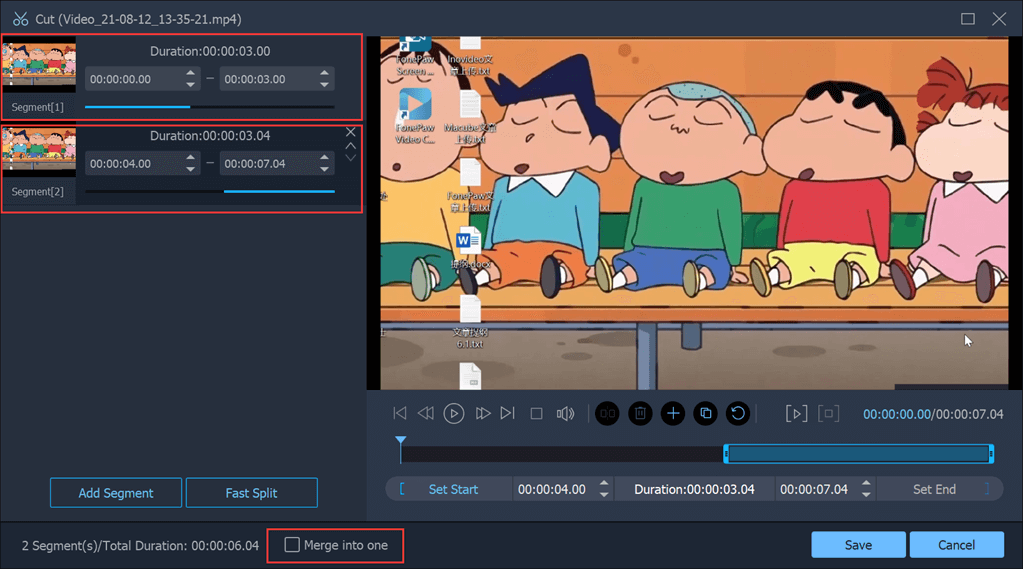
# Dica adicional - Cortar quadro de vídeo
Para um vídeo, se você quiser não apenas cortar o vídeo, mas também quiser cortar quadro do vídeo, FonePaw Conversor de Vídeo (opens new window) também permite que você faça isso.
Clique no ícone de estrela e uma nova janela aparecerá. Você pode girar o vídeo no sentido horário ou anti-horário, virar a tela para a esquerda/direita ou para cima/baixo. Além disso, você pode cortar quadro de vídeo! Arraste a caixa amarela para selecionar a parte que deseja manter.
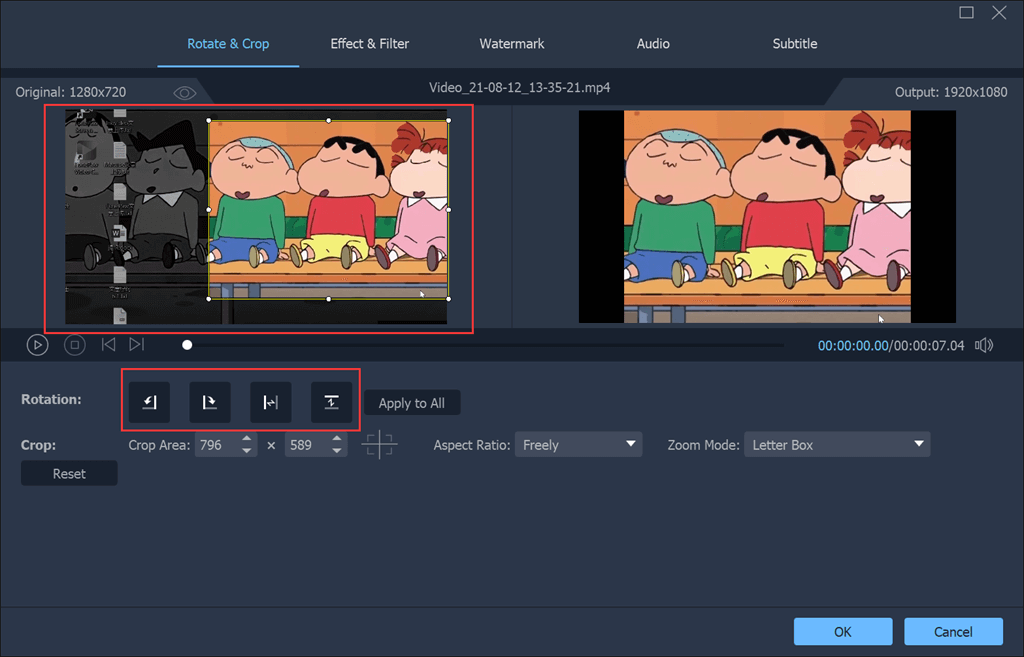
Cortar vídeo online - Online Video Cutter
O cortador online é conveniente e rápida, se você tiver apenas uma necessidade temporária de cortar vídeo, em vez de cortar vídeos com frequência, pode experimentar Online Video Cutter.
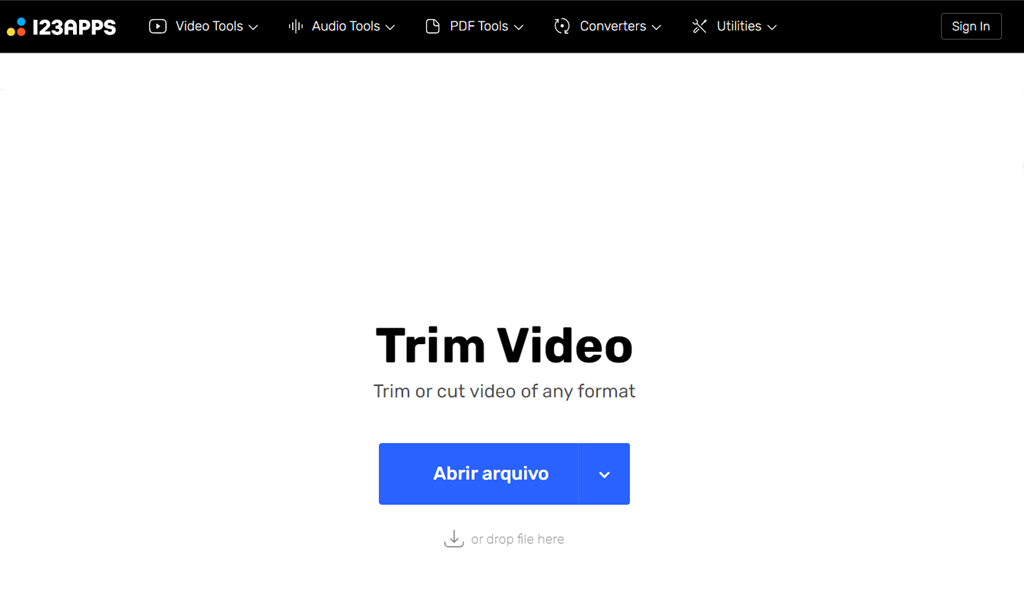
Como um cortador de vídeo online, Online Video Cutter pode cortar vídeo e quadro de vídeo, girar e virar vídeo, etc. Mas ele não pode remover uma parte de vídeo e manter as outras partes. E o tamanho máximo de arquivo suportado é 4 GB.
Dois métodos diferentes são apresentados a você e você pode escolher o que mais se adequa a você.









